Windows 7 metode oporavka lozinke bez distribucijskog diska

- 2947
- 528
- Stewart Conroy
Čovjek po prirodi je konzervativno stvorenje. Ako inovacija upada u njegov život, radije ga ne koristi dok drugi ne isprobaju ovu inovaciju. Zato nisu svi vlasnici računala izveli prijelaz na Windows 10. Značajan udio pristalica „sedam“ dostupan je u Rusiji, a budući da oba OS -a ne samo da značajno razlikuju različita sučelja, već i čitav niz funkcionalnih razlika, načina za rješavanje takvog dobro poznatog problema kao što je resetiranje izgubljene lozinke na račun, također se razlikuju. Danas ćemo razmotriti kako vratiti lozinku za Windows 7, pod uvjetom da nemamo medij za učitavanje.

Korištenje PassFab 4Winkey uslužnog programa
Već smo navikli na činjenicu da je za rješavanje mnogih problema preporučljivo koristiti specijalizirane komunalije od trećih programera. Primjer korištenja takvog softvera u slučaju gubitka lozinke s računa u sustavu Windows može biti program PassFab 4Winkey, čija je glavna funkcionalnost resetiranje/obnavljanje lozinki za računala.
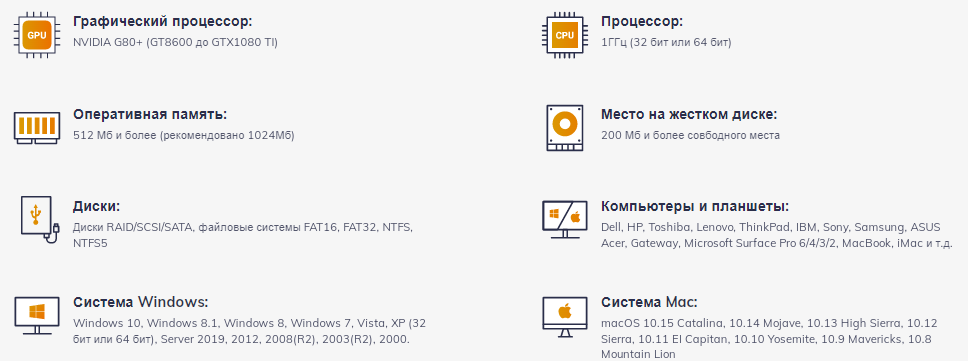
Prednosti korištenja uslužnog programa:
- učinkovitost. Programeri jamče da ćete svoje probleme riješiti s vjerojatnošću od 100% pomoću ovog programa, što potvrđuje pozitivne recenzije korisnika;
- funkcionalnost. PassFab 4Winkey omogućuje vam da izgubite lozinke i brišete račune, stvorite nosač za pokretanje dizajniranog za ispuštanje lozinke i iz bilo koje ISO-IMage, uključujući prilagođenu. Moguće je ukloniti sve vrste lozinki: tekst, u obliku PIN koda, otiska prsta ili kontrole lica. Vrsta računa nije bitna, uslužni program lako se nosi s računima gostiju i administratora, kao i Microsoftovim računima uživo;
- Kompatibilnost na razini softvera i hardvera. Passfab 4Winkey podržava Windows OS, počevši od XP verzije, kompatibilan je s macOS -om i čak zna raditi s Mac računalima koji rade Windows. UEFI BIOS podrška implementirana je s minimalnim zahtjevima za hardver PC;
- Korištenje programa je apsolutno sigurno: Ponovno resetiranje lozinke neće na bilo koji način utjecati na integritet datotečnog sustava vašeg računala.
Upotreba uslužnog programa je intuitivna zahvaljujući pažljivo misaonom korisničkom sučelju, ali detaljne upute o tome kako vratiti zaboravljenu lozinku Windows 7 bez upotrebe instalacijskog diska, neće naštetiti:
- Prvo vam treba još jedno radno računalo (laptop) i flash pogon. Preuzimamo instalacijski program PassFab 4Winkey s službene web stranice, pokrenite ga, pričekajte instalaciju programa;
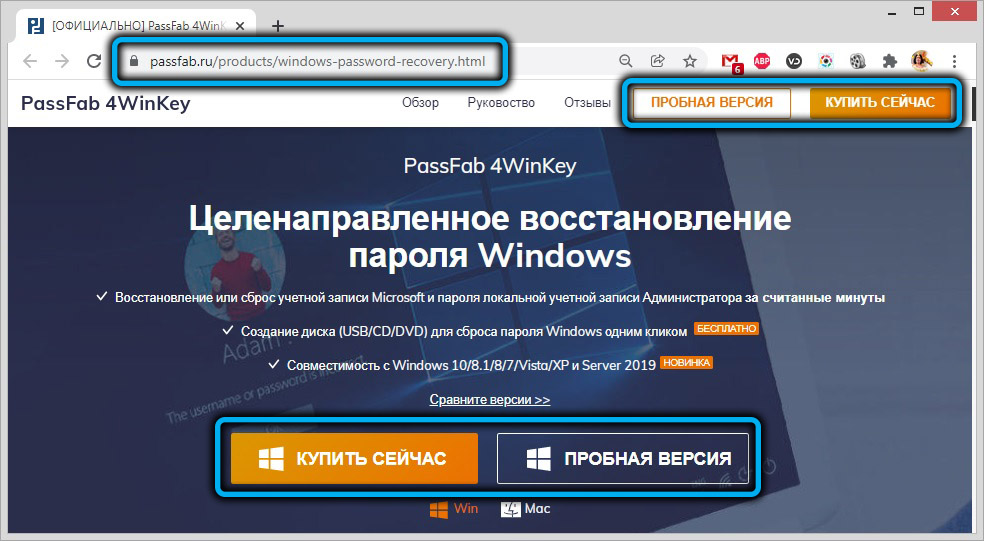
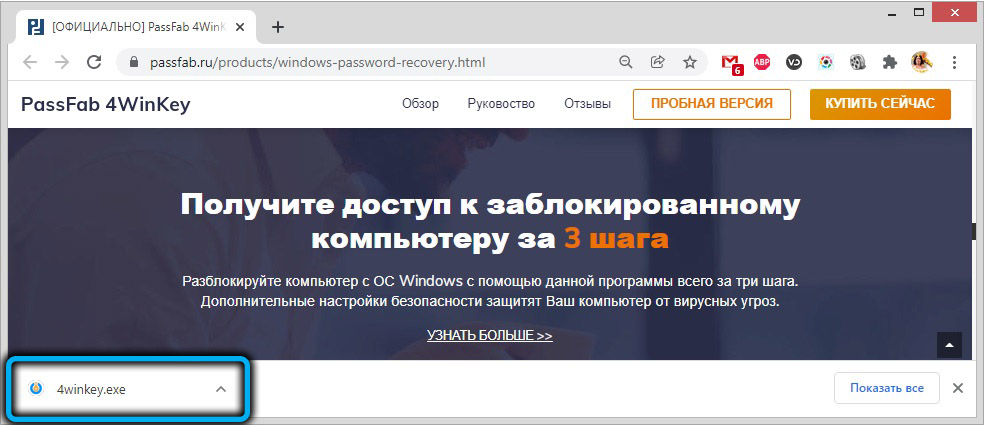
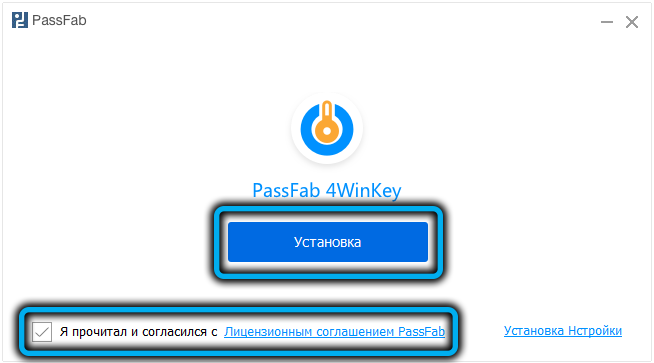
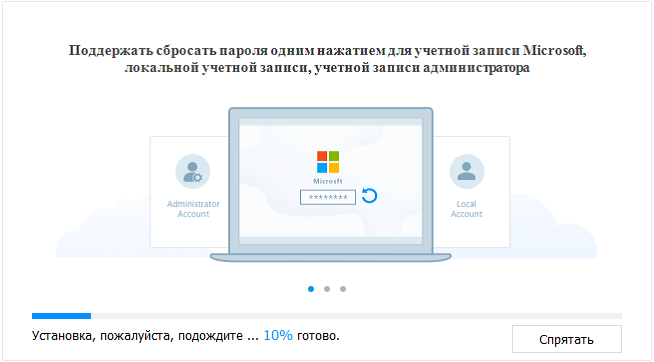
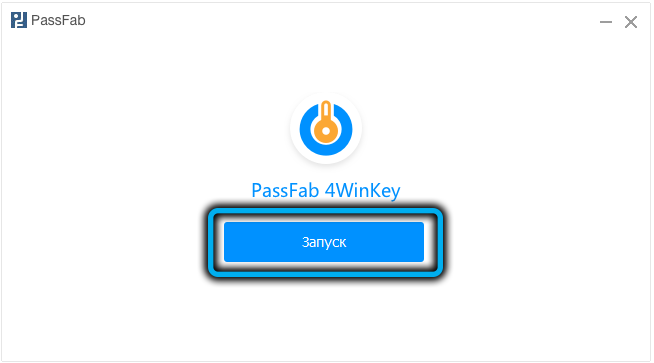
- Otvorite PassFab 4Winkey, umetnite USB flash pogon u računalo (ili DVD-Boiler u optički pogon, koji bi trebao biti prisutan na računalu na kojem će se lozinka resetirati;
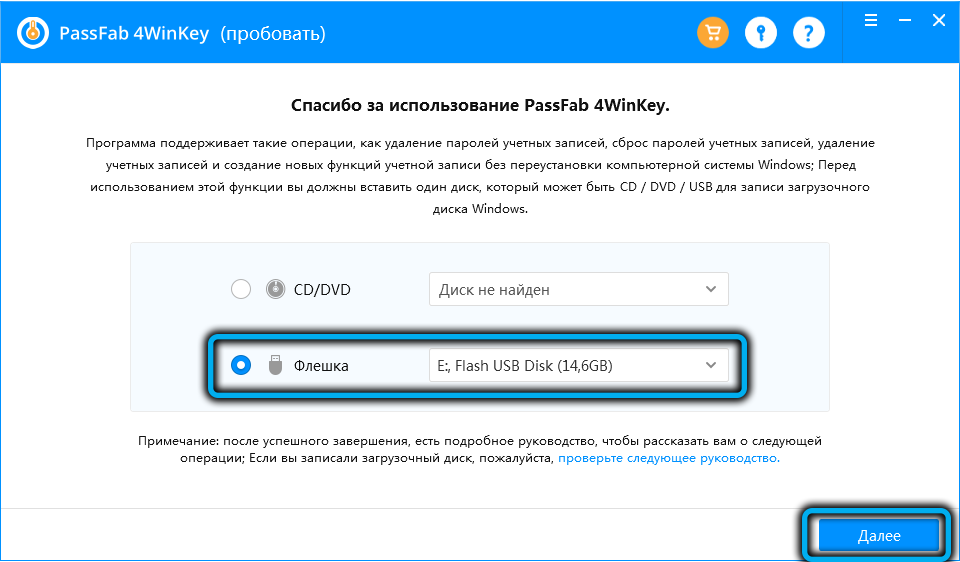
- U glavnom prozoru uslužnog programa odaberite željeni nosač, kliknite gumb "Dalje";
- U sljedećem prozoru potvrdite zapis klikom na gumb "Nastavi";
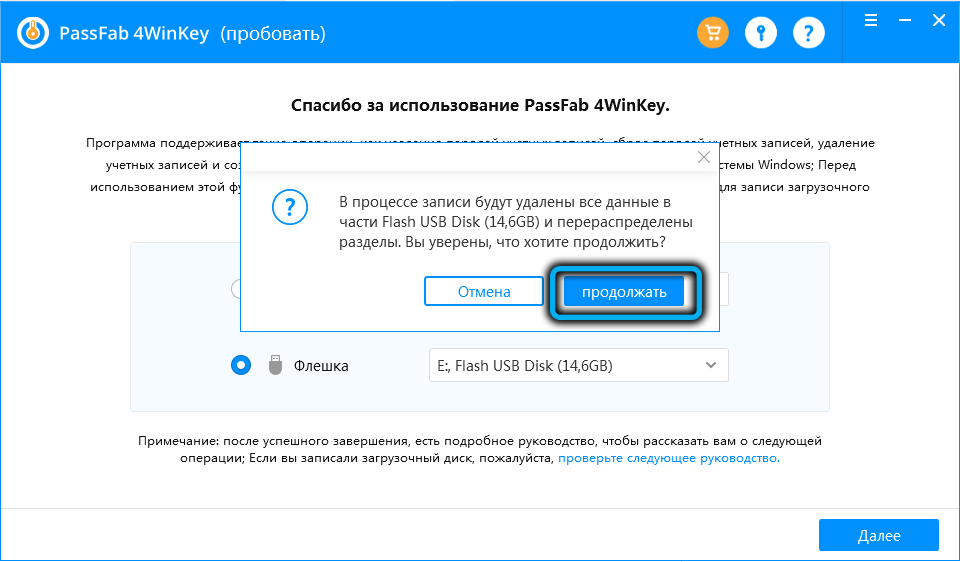
- Čekamo snimanje nosača za utovar, izvadimo ga i odlazimo na ciljno računalo;
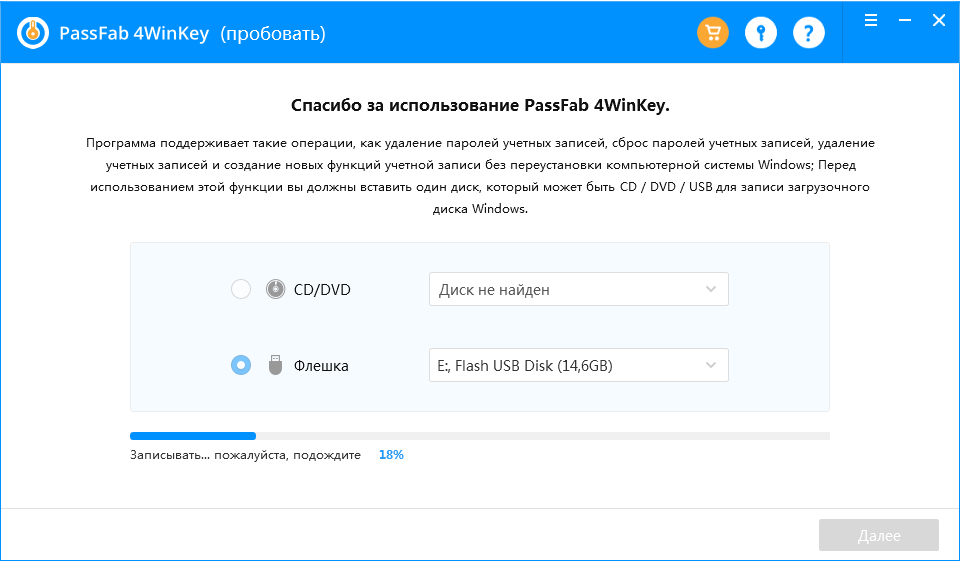
- Uključimo ga i čim se čuje zvuk sustava, nekoliko puta kliknite ključ, koji se koristi za unos izbornika za pokretanje. U većini slučajeva to je F12, ali to može biti F1/F8/F9 ili ESC;
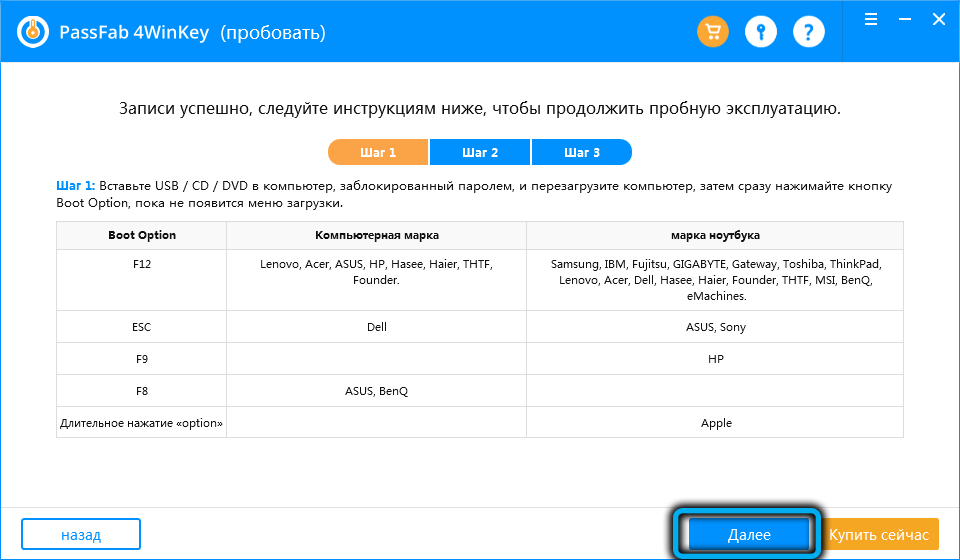
- Odabiremo pogon s kojeg će se učitati operativni sustav, flash pogon ili optički disk;
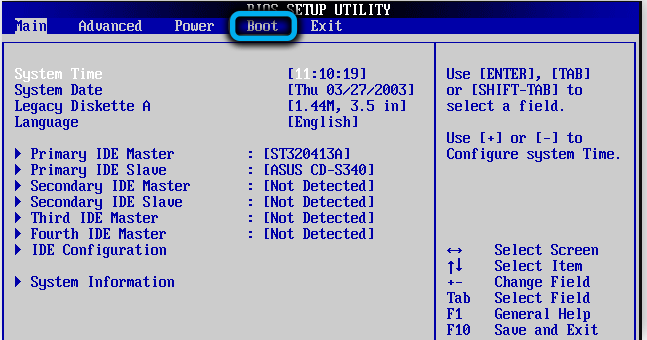
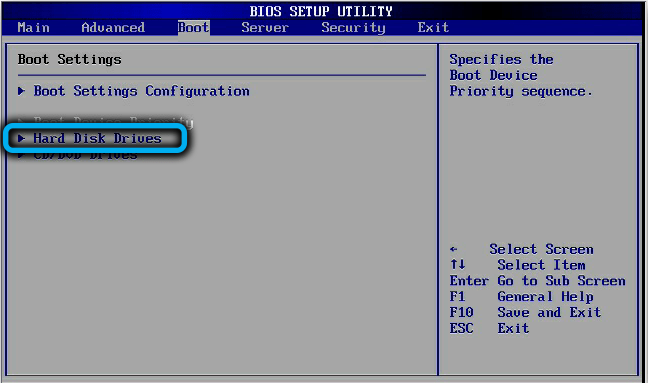
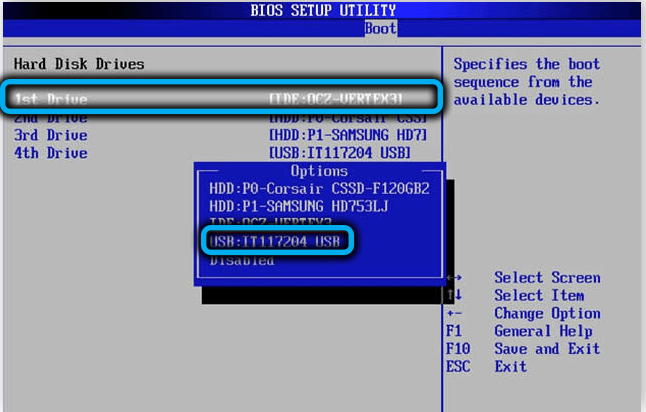
- Nakon preuzimanja Windows -a, pokrenut će se PassFab 4Winkey uslužni program, morat ćete odabrati OS koji je instaliran na ovom računalu. U većini slučajeva na popisu će biti samo jedan redak. Potvrdite izbor pritiskom na gumb "Sljedeći korak";
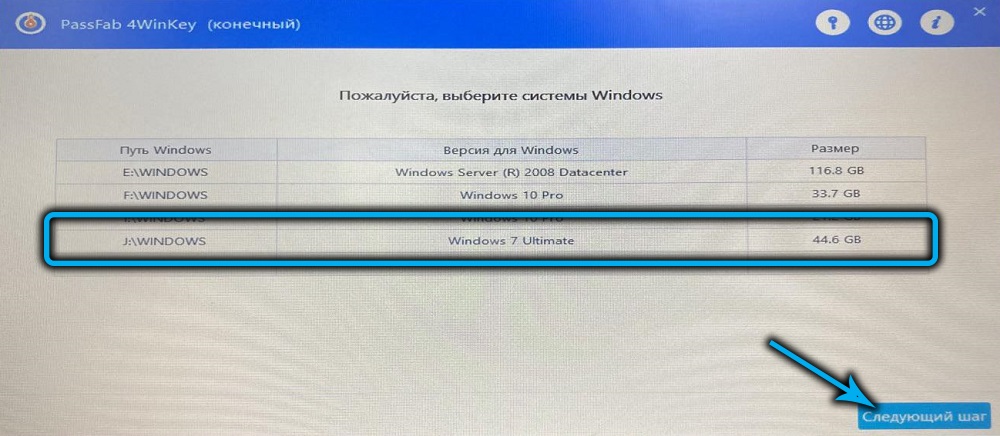
- Pojavit će se prozor s popisom računa na ovom računalu. Odaberite našu i stavite kvačicu ispred parametra "Ukloni lozinku za račun";
- Kliknite gumb "Sljedeći korak" i nakon nekoliko sekundi lozinka na ovaj račun bit će odbačena;
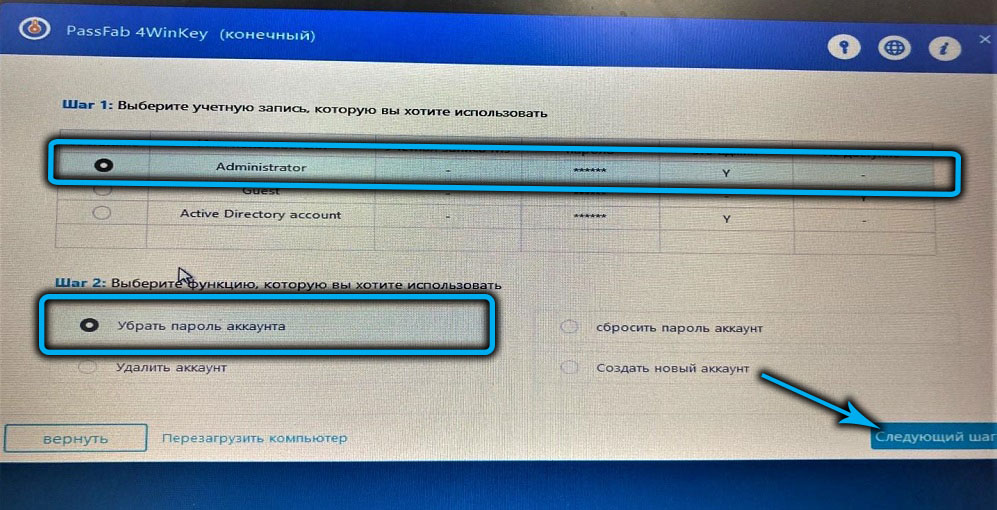
- Iz pogona izvlačimo nosač za pokretanje i kliknemo gumb "Ponovo pokrenite", što će se računalo učitati bez potrebe za unosom lozinke.
Metoda je bez neuspjeha, jedina poanta je potreba za korištenje verzije uslužnog programa, počevši od "profesionalnog" ako je potrebno resetirati lozinku za administratorski račun.
Naredbeni redak redak redak
Još jedan prilično jednostavan način obnavljanja administratora Windows 7 bez korištenja diska za pokretanje je korištenje naredbenog retka. Ali za njega postoji ozbiljno ograničenje: metoda će raditi ako je moguće preuzeti operativni sustav s bilo kojeg drugog računa - na primjer, s računa gostiju. Prema zadanim postavkama takva je prilika prisutna.
Morate shvatiti da računovodstvo gosta nije u potpunosti prepuno, omogućuje vam da izvedete daleko od svih radnji. Na primjer, pokretanje programa, ali njihova instalacija i uklanjanje neće vam biti dostupno. Ograničenja će se uspostaviti za preuzimanje sadržaja s Interneta, kao i za uređivanje nekih važnih vrsta dokumenata, uključujući registar sustava. Pokretanje naredbenog retka nije uključeno na popis ograničenja, pa odmah nakon uspješnog preuzimanja kliknite kombinaciju Win+R, unesite naredbu CMD u polje konzole i kliknite Enter za pokretanje terminala naredbenog retka.
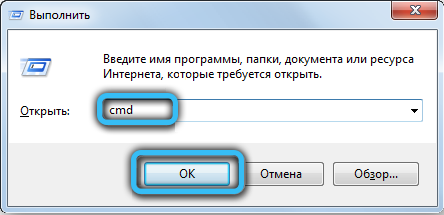
Ako mogućnost učitavanja nije ni s računom gostiju, nakon uključivanja računala, pritisnite ključ odgovoran za pozivanje zaslona dodatnih parametara učitavanja, najčešće je to F8.
U izborniku koji se pojavljuje, odaberite stavku "Sigurni režim s podrškom naredbenog retka", potvrdite Enter pritiskom na to, kao rezultat toga, do kojih smo stigli do konzole naredbenog retka.
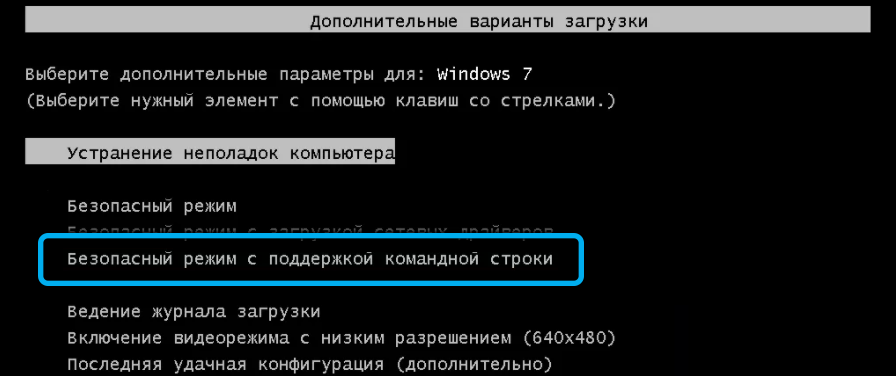
Daljnje akcije:
- Ako se ne sjećate prijave ili želite saznati koliko korisnika na ovom računalu, biramo naredbu Net korisnika, potvrdite ENTER pritiskom. Popis svih računa bit će prikazan, među kojima morate saznati vlastiti;
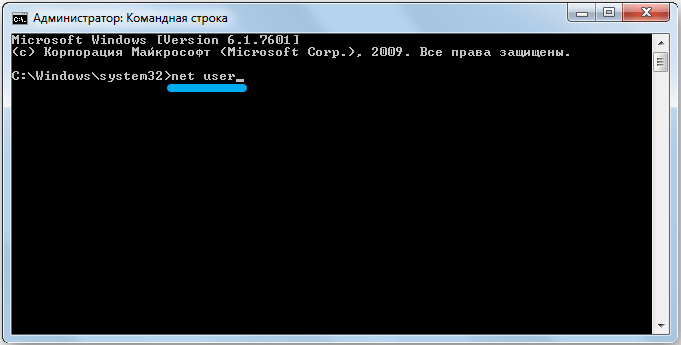

- Upisujemo sljedeću naredbu koja će dovesti do resetiranja vaše lozinke:
Netuser;

- Zatvorite prozor terminala, ponovno pokrenite računalo, unesite novu lozinku.
Ako niste utvrdili naredbeni redak, nastavljamo na sljedeći korak
Izbornik restauracije
Još jedna metoda rada, kako vratiti lozinku za Windows 7 bez instalacijskog diska. Preporučuje se da se koristi kao krajnje sredstvo, jer uključuje "nasilno" gašenje računala. "Soft" - pritiskom na gumb za resetiranje ili gumb Hard -. Prevrtanje kabela za napajanje je neprihvatljivo - postoji rizik od računalnog platna, a upotreba gumba prijeti samo oštećenju sistemskih datoteka. Međutim, jedno isključivanje računala obično prolazi bez posljedica.
Korak -By -STEP Algoritam:
- Uključite računalo i odmah nakon pojave Windows Screensaver, isključite ga jednom od navedenih metoda i ponovo uključite (ako je pritisnut gumb za resetiranje, ne morate ga ponovo uključiti);
- Takve će se radnje shvatiti kao pogreška OS -a, tako da će se pojaviti izbornik za oporavak sustava Windows;
- Odaberite stavku "Pokretanje agenta za oporavak";
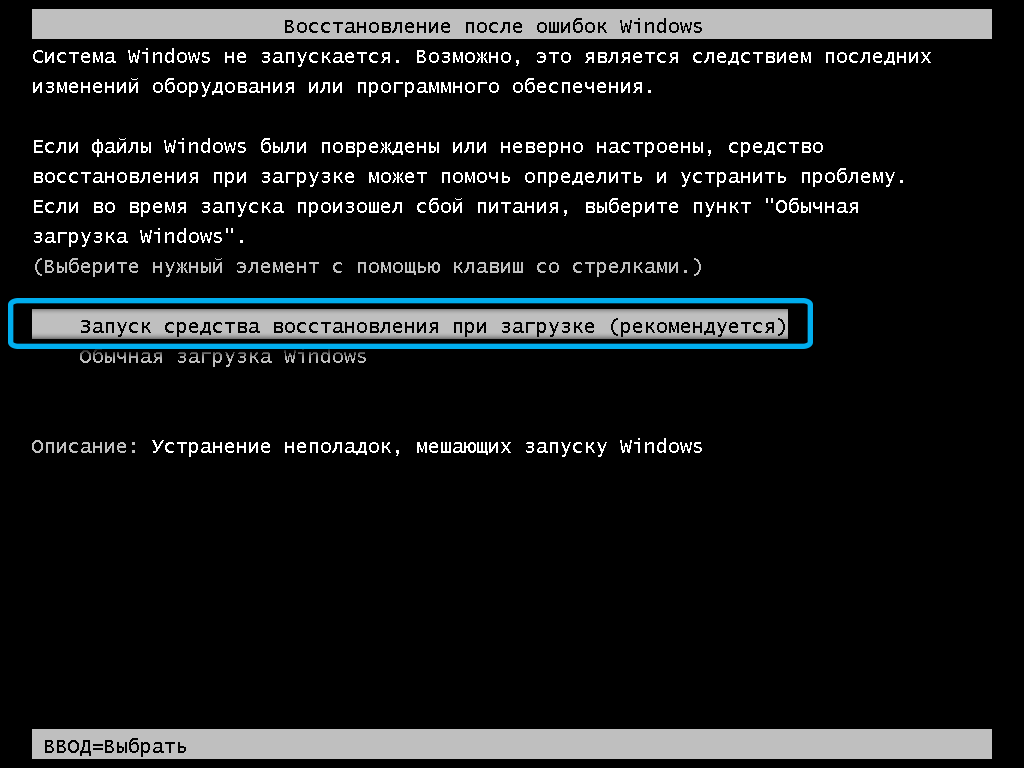
- Bez čekanja na kraju provjere, kliknite gumb "Otkaži";
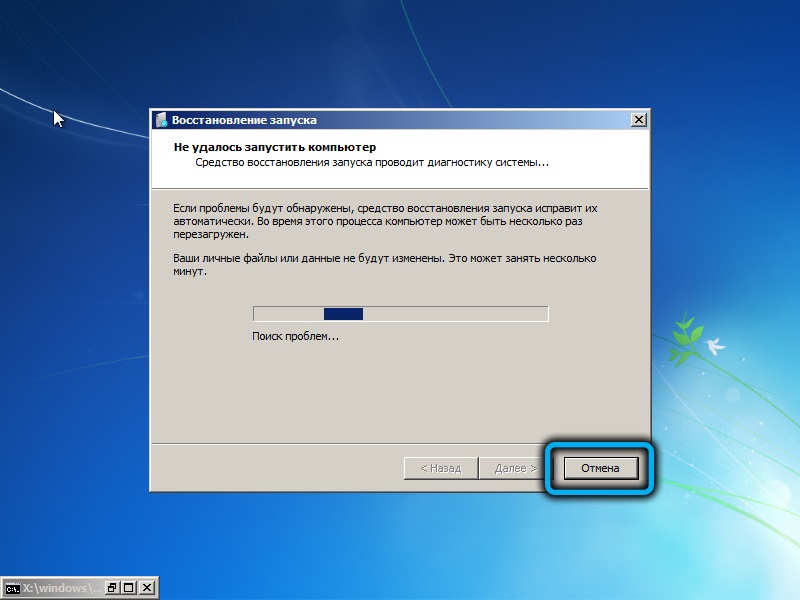
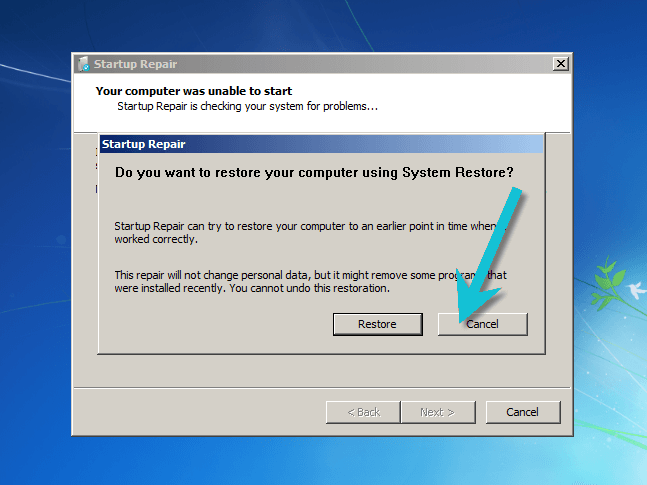
- Pojavit će se prozor s popisom mogućih radnji s neuspješnom obnovom. Ovdje ćemo upotrijebiti mali trik koji će nam omogućiti da ispuštamo lozinku. Kliknite stavku Izbornik Pojedinosti o problemu prikaza;
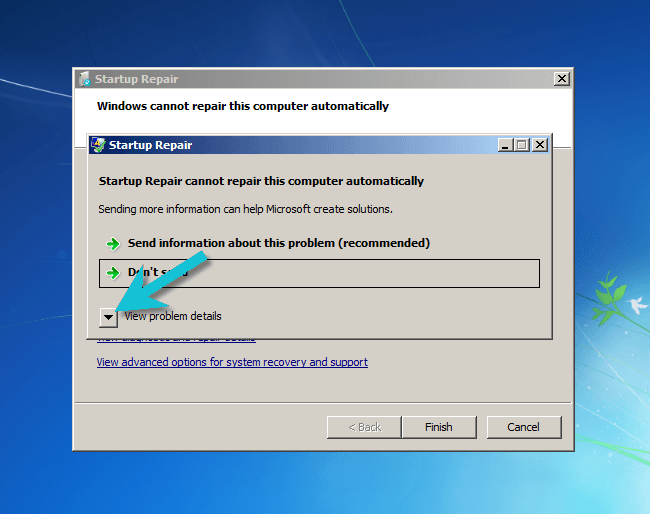
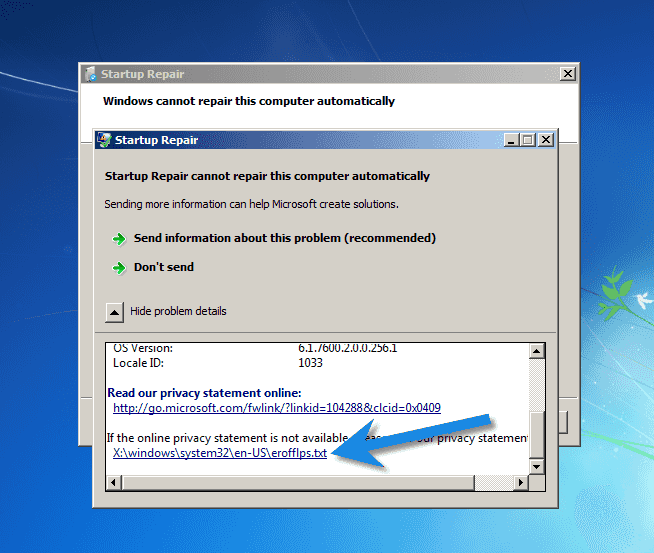
- Kao rezultat toga, datoteka s opisom (na engleskom) problemima otvorit će se u zasebnom prozoru. Nećemo ga čitati, već samo idite na izbornik "Datoteka" i odaberite stavku "Otvori";
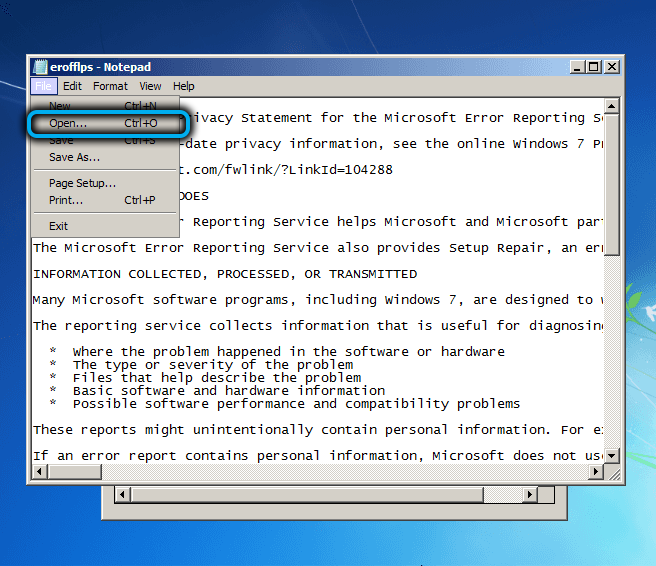
- Naš je cilj dobiti pristup sistemskom disku. Voditelj će se otvoriti, izvršiti prijelaz na katalog c: \ windows \ system32;
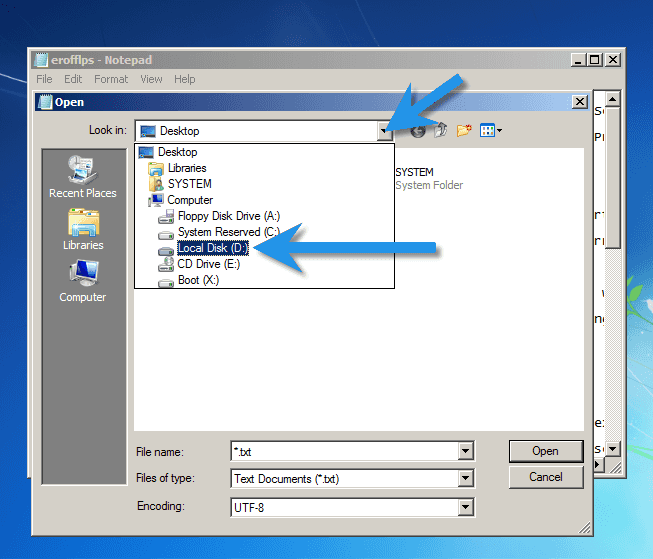
- U potrazi za Utilman datotekom.exe, preimenujte ga (na primjer, dodavanje širenja .STAR). Ako ga niste pronašli, samo odaberite sve datoteke za parametar "Vrsta datoteke";
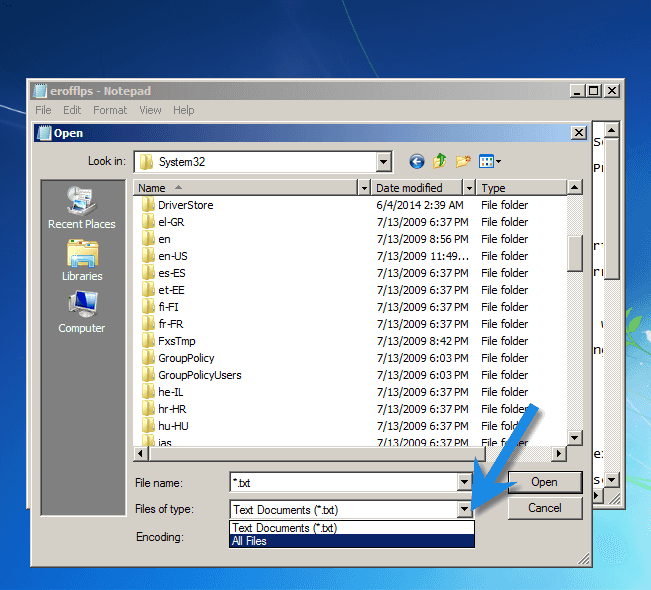
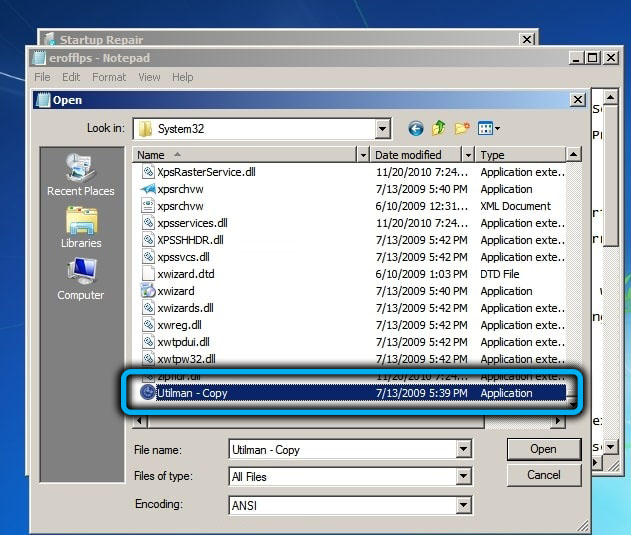
- Idite na CMD datoteku.EXE (tumač naredbenog retka). Kopirajte ga, umetnite ga u isti katalog i dodijelite mu ime Utilman.exe;
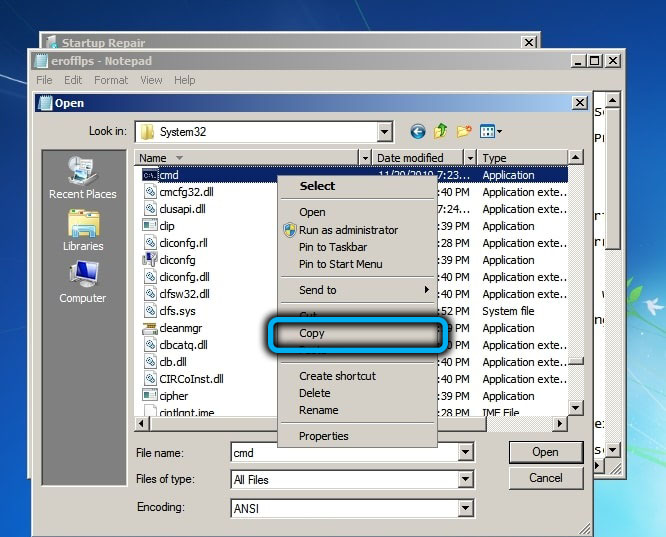
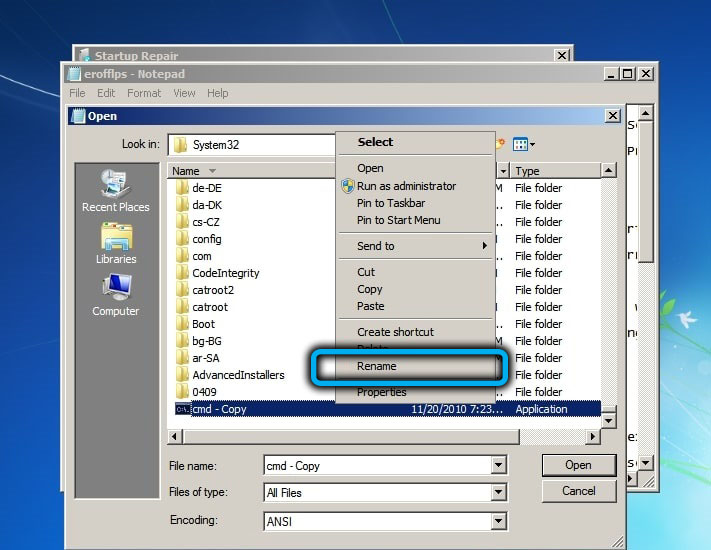
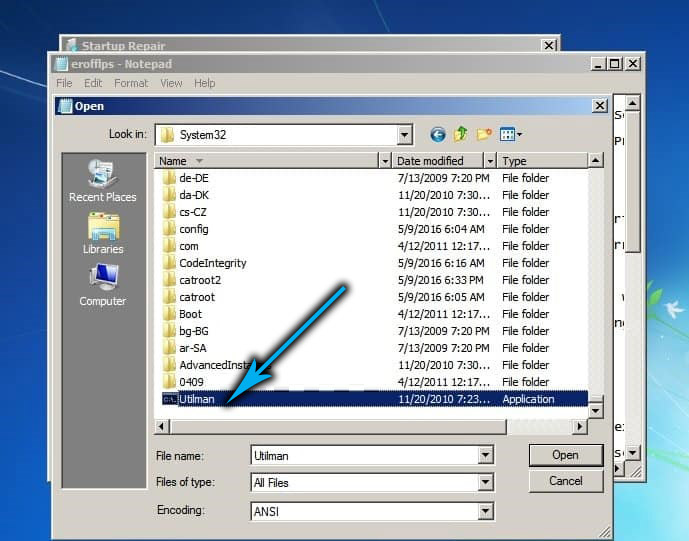
- Zatvorite prozor s opisom problema i kliknite gumb Završi;
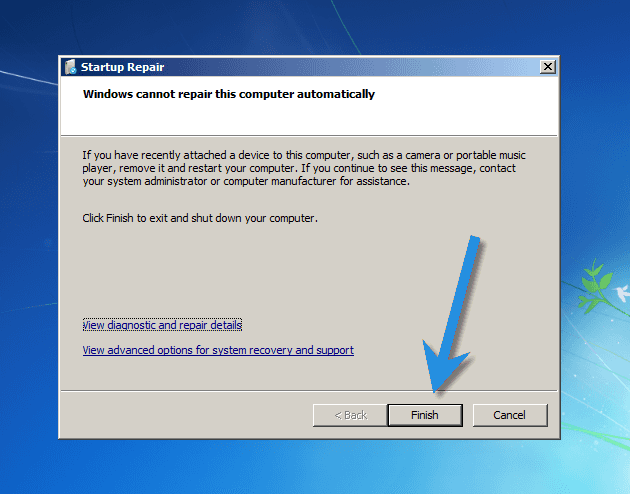
- Windows će se ponovno pokrenuti. KOGDA PAVITSASASSARY эKRan -a, жMMMMMMMLaDKU "
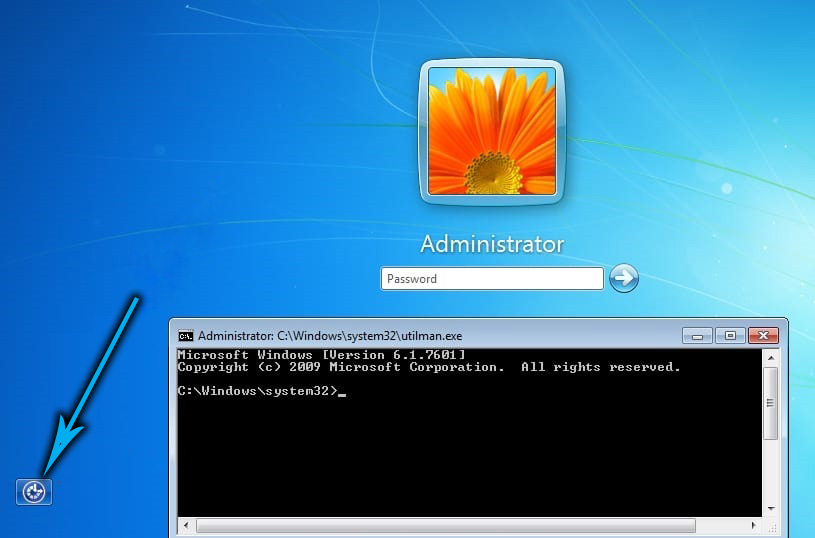
- Utilman datoteka bit će pokrenuta.exe, a budući da je preimenovan u CMD.Exe, pat ćemo u prozor terminala naredbenog retka;
- Izvršavamo naredbu Net korisnika, kao što je u prethodnom slučaju, potvrđujemo unošenje pritiskom;
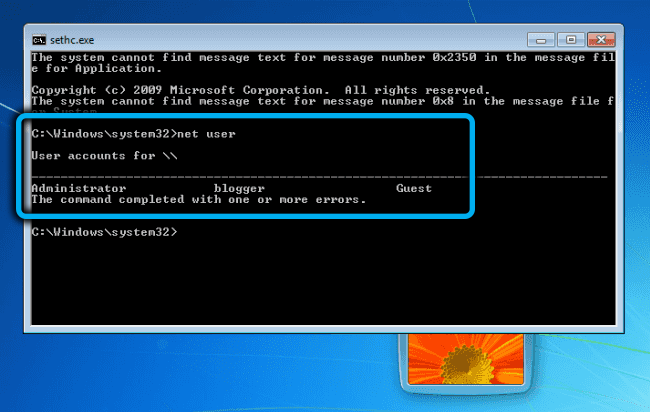
- Računalo će se ponovno pokrenuti, a svoj račun možete unijeti s novom lozinkom.
Ne zaboravite izbrisati Utilman datoteku.Exe i preimenujte Utilman.Exe.Stari, vraćajući ga u prvobitno ime.
Često postavljana pitanja o Windows 7
Pitanje 1. Je li moguće koristiti BIOS za učitavanje s uklonjivog nosača umjesto da pozivate izbornik za pokretanje?
Odgovor 1. Da, naravno, ali ova metoda ne djeluje uvijek, pa se smatra pouzdanijim ući u izbornik za preuzimanje.
Pitanje 2. Kako doći na BIOS na Dell računalu? Nijedan od opisanih gumba se ne pokreće.
Odgovor 2. Za Dell rad, gumb F2 ili brisanje je (više puta pritiskanje) može biti potrebno).
Pitanje 3. Postoje i drugi načini resetiranja lozinke u sustavu Windows 7?
Odgovor 3. Da, ali većina njih može se nazvati varijacijama gore navedenih metoda. Ukratko - koristeći sigurni način, naredbeni redak i flash pogon.
Sažetak
Proučavali smo 3 različita načina kako vratiti lozinku na računalu/prijenosnom računalu u sustavu Windows 7. Najjednostavniji i najbrži mogu se nazvati resetiranje lozinke kroz naredbeni redak. Nažalost, daleko je od uvijek dostupnih. Ako ste uspjeli preuzeti Windows pod računom gosta, uzmite u obzir sreću.
Korištenje Passfab 4Winkey uslužnog programa je univerzalan način: nije važno za to koju verziju OS -a imate, koju vrstu računa zaboravili ste lozinku za. A ako vam ne bude žao 100 MB prostora na disku, ovu opciju možete preporučiti preuzimanjem uslužnog programa.
- « Što učiniti ako se poruka pojavi u Androidu, preglednik nije instaliran za otvaranje veze
- TENDA AC1200 Postavke usmjerivača i ažuriranje »

